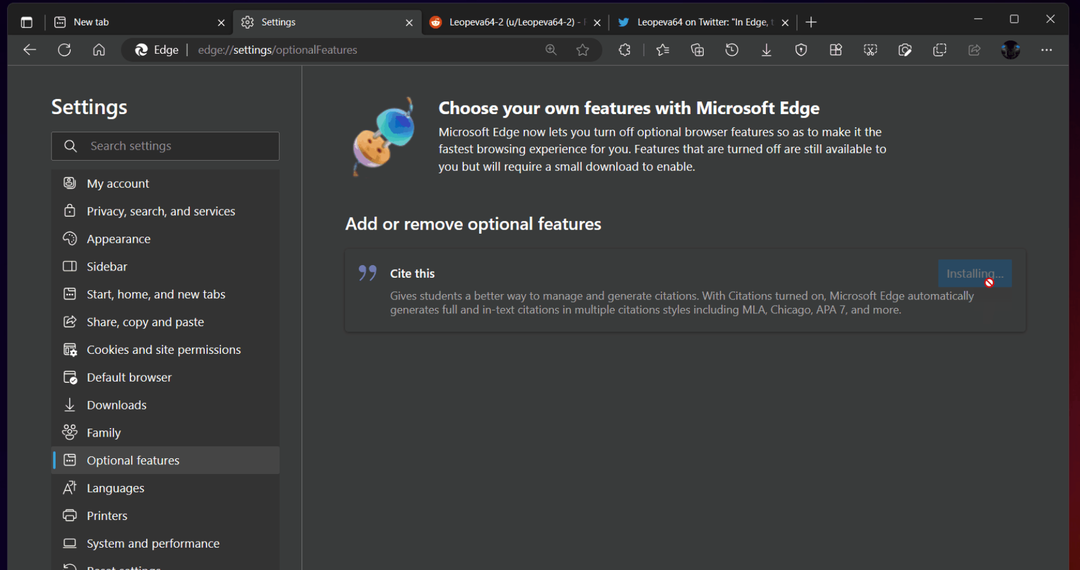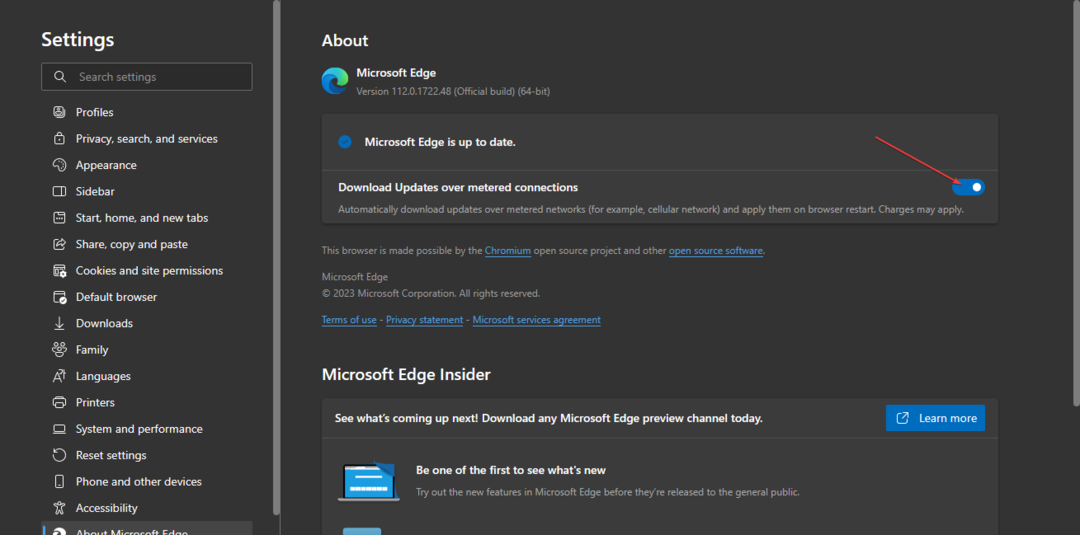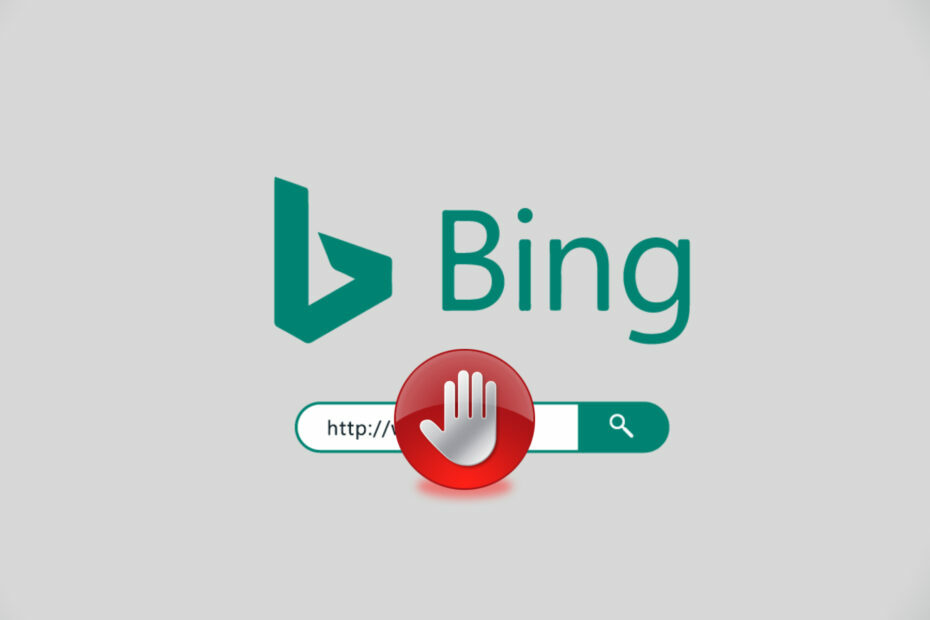نعلم جميعًا عن هذه الميزة في متصفح Microsoft Edge حيث يتم حفظ بيانات الاعتماد (اسم المستخدم وكلمة المرور) التي تم إدخالها في موقع الويب. لا نحتاج إلى إدخال بيانات الاعتماد مرة أخرى عندما نزور الموقع في المرة القادمة. يتم ملؤها تلقائيًا بواسطة المتصفح. ومع ذلك ، إذا أراد أحد تحديث كلمة المرور أو إجراء تعديلات على اسم المستخدم الحالي وكلمة المرور المخزنة في المتصفح ، فيمكن القيام بذلك بسهولة باستخدام الخطوات أدناه.
الخطوات الواجب اتباعها:
الخطوة 1: افتح نافذة متصفح Microsoft Edge
الخطوة 2: في الزاوية العلوية اليمنى من النافذة ،
- اضغط على القائمة (...)
- حدد الإعدادات

الخطوة 3: في نافذة الإعدادات التي تظهر ،
- انقر فوق الملف الشخصي من القائمة الموجودة على الجانب الأيسر
- انقر فوق كلمات السر من القائمة اليمنى
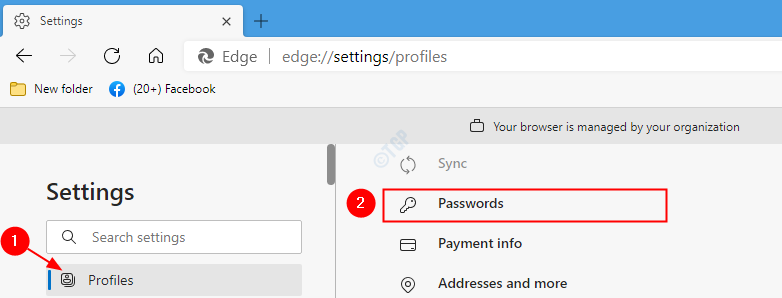
الخطوة 4: في نافذة كلمات المرور ، قم بالتمرير لأسفل وحدد ملف كلمات المرور المحفوظة القطاع الثامن. هنا يمكنك رؤية جميع أسماء المستخدمين وكلمات المرور المدرجة في القائمة المقابلة لمواقع مختلفة. لتعديل اسم مستخدم وكلمة مرور معينة ،
- اضغط على ثلاث نقاط بجانب بيانات الاعتماد (اسم المستخدم وكلمة المرور)
- إختر يحرر من القائمة
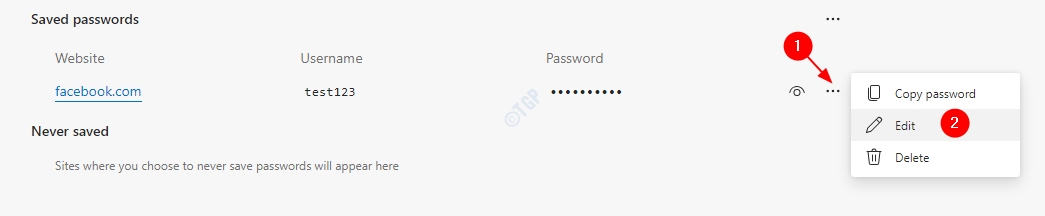
الخطوة 5: الآن ، يمكنك رؤية Windows Security Dialog يفتح ، وأدخل رقم التعريف الشخصي ، واضغط على Enter
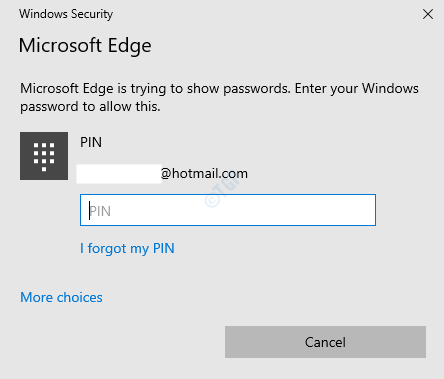
الخطوة 6: الآن ، تفتح نافذة تحرير كلمة المرور. هنا يمكن تعديل اسم المستخدم وكلمة المرور والنقر على منجز زر
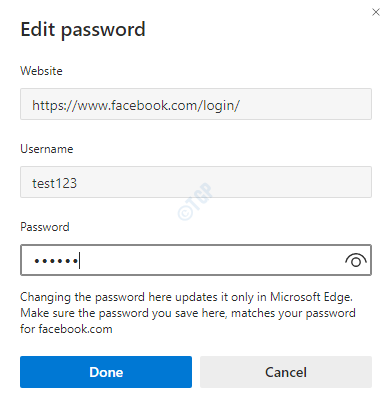
الخطوة 7: يمكنك رؤية بيانات الاعتماد المحدثة ضمن قسم كلمات المرور المحفوظة الآن.
الطريقة 2: من شريط العناوين
الخطوة 1: افتح متصفح Microsoft Edge. في شريط العنوان ، أدخل عنوان موقع الويب المراد تعديل بيانات اعتماده (اسم المستخدم أو كلمة المرور).
الخطوة 2: في الزاوية اليمنى من شريط العناوين ،
- اضغط على مفتاح مثل أيقونة.
- اضغط على إدارة كلمات المرور زر
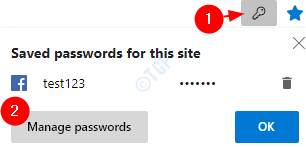
الخطوة 3: الآن ، اتبع الخطوات 4 ، 5 ، 6 من الطريقة الأولى.
هذا كل شئ. باستخدام هذه التغييرات البسيطة ، يمكن تعديل بيانات الاعتماد أو تحديثها في Edge.
شكرا لقرائتك. نأمل أن تكون هذه المقالة مفيدة. يرجى التعليق وإعلامنا إذا كنت تواجه أي مشاكل.